在ps 2019给图片添加云彩特效
1、打开ps 2019,进入其主界面;
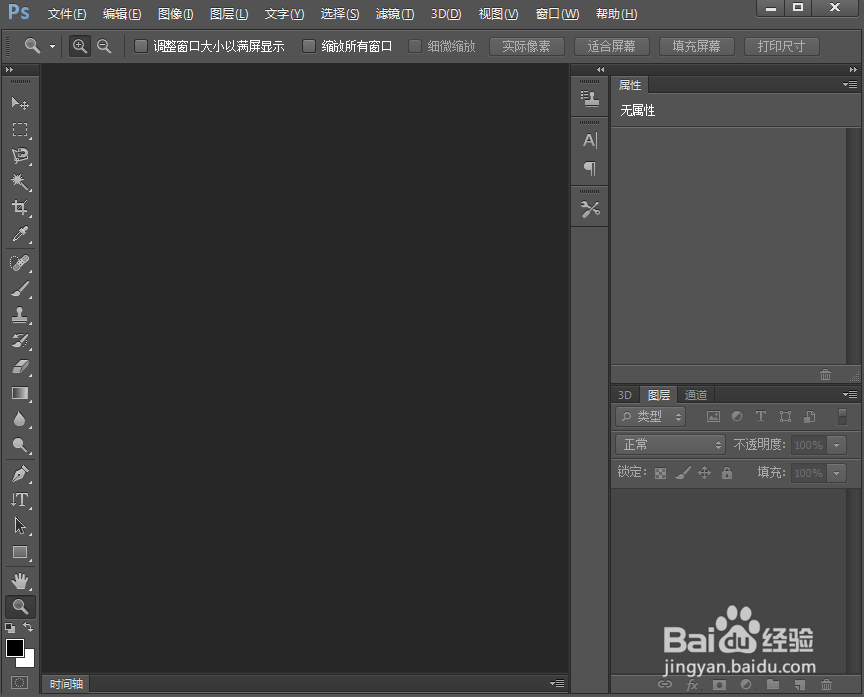
2、按ctrl+O,选中准备好的图片,按打开;
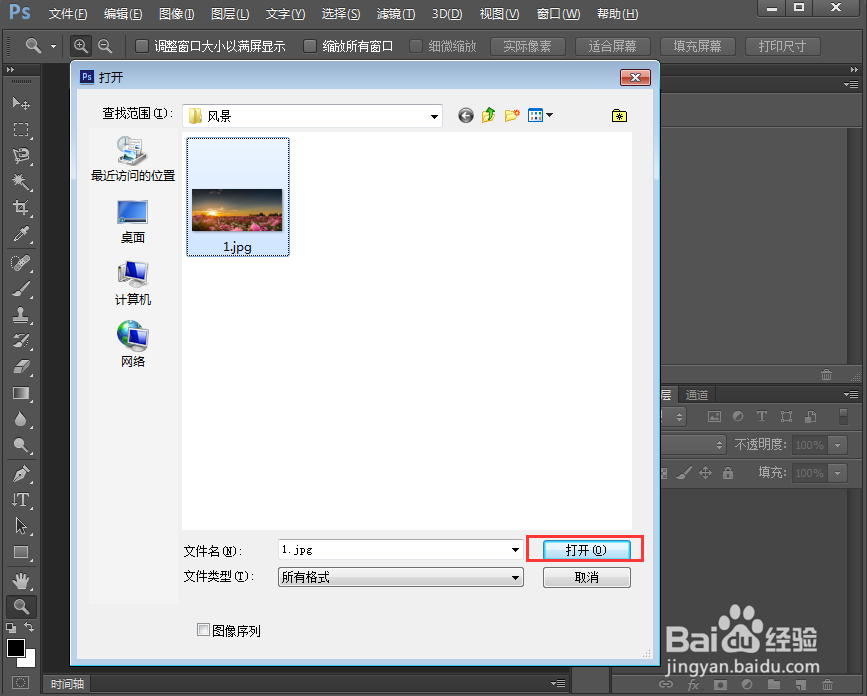
3、将图片添加到ps中,按ctrl+j复制一个图层;
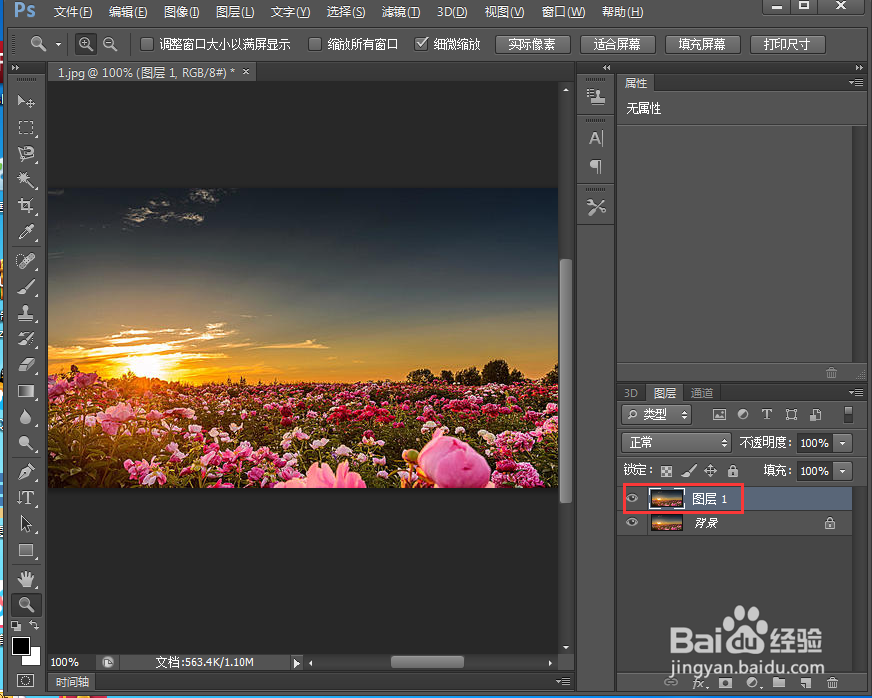
4、点击前景色,选择红色;
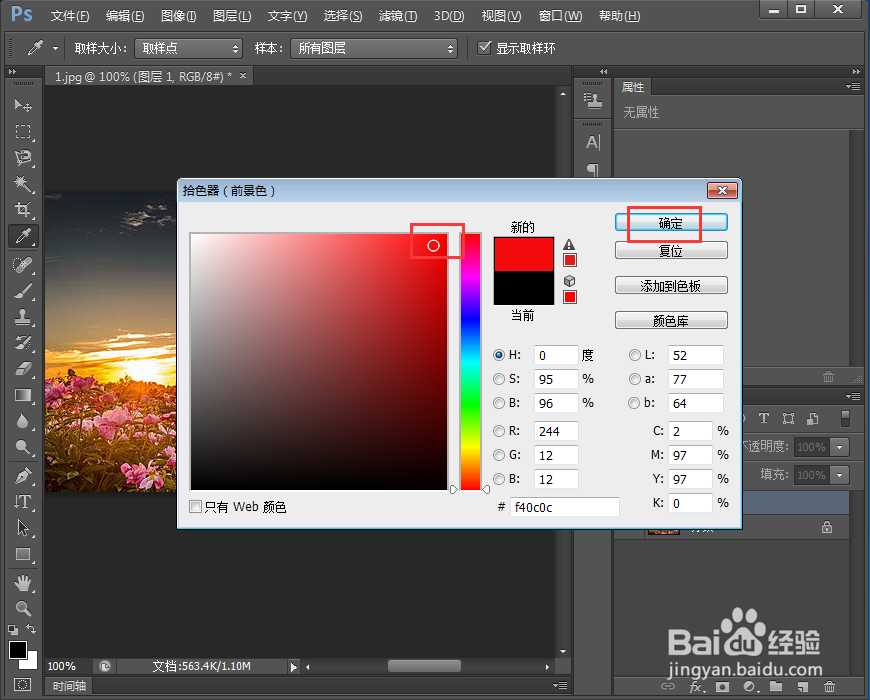
5、点击滤镜菜单下的渲染,选择云彩;
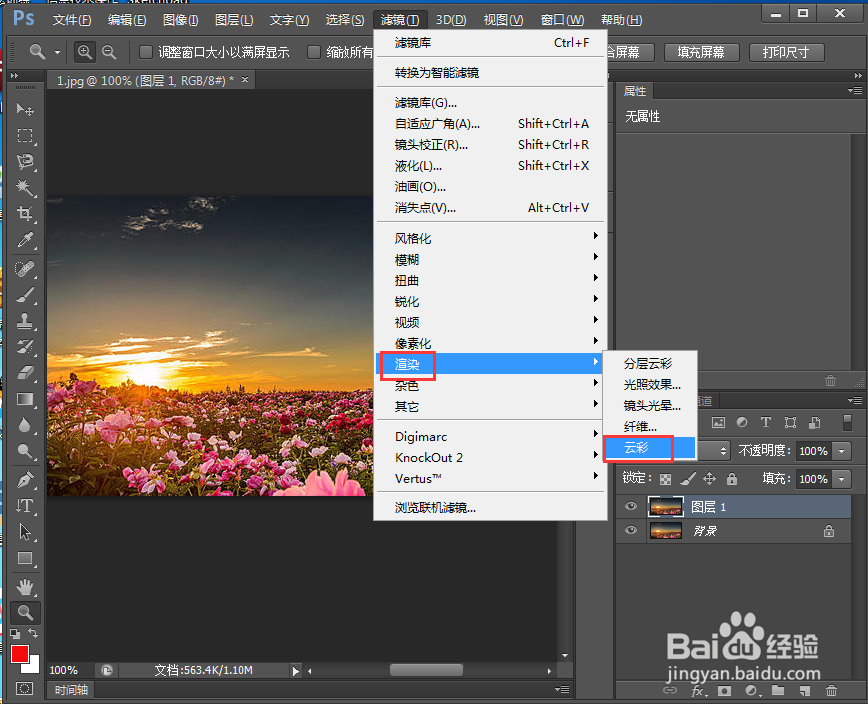
6、将图层混合模式设为柔光;
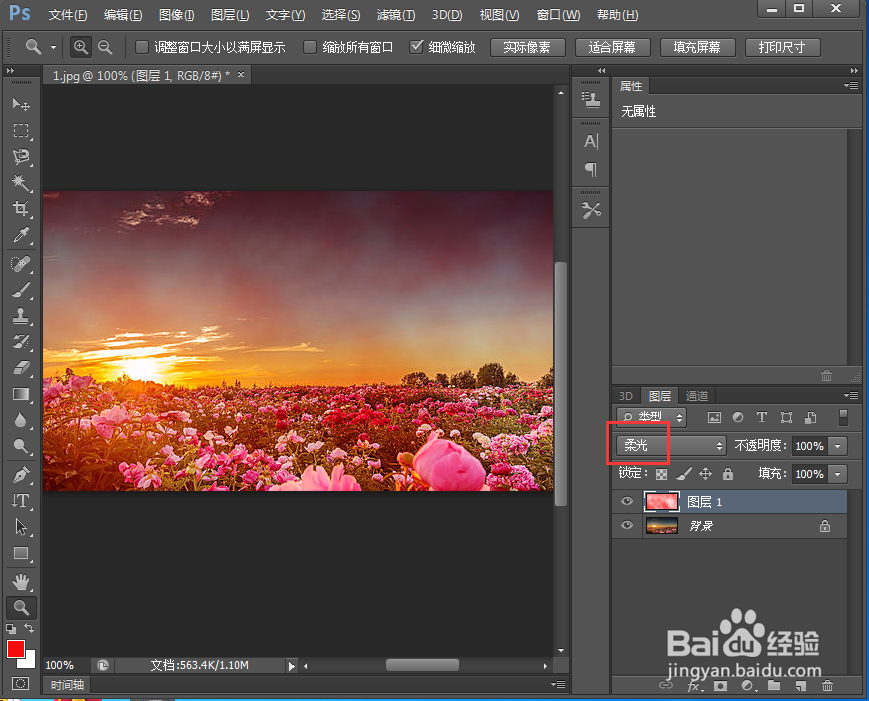
7、我们就给图片添加上了云彩特效。
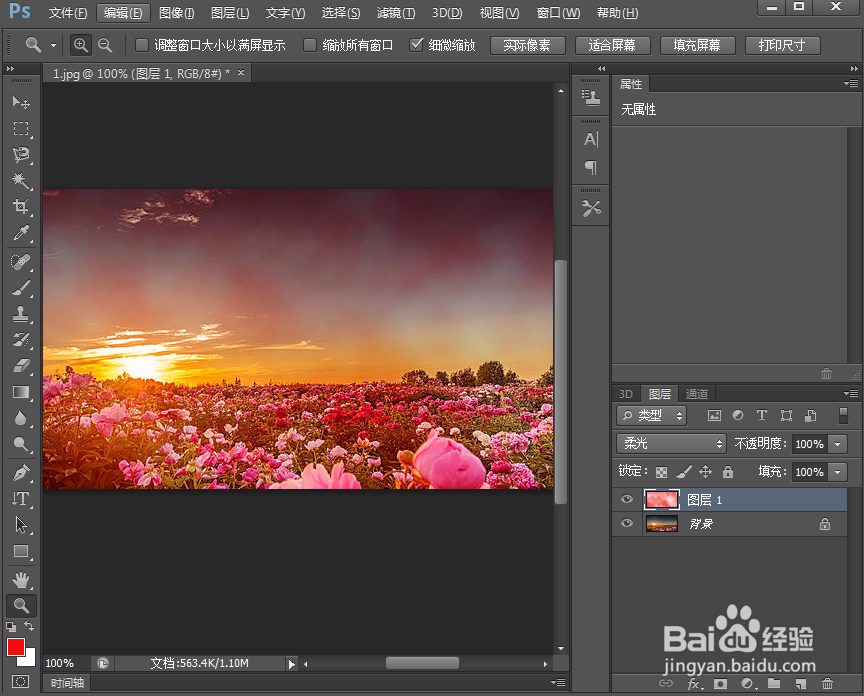
声明:本网站引用、摘录或转载内容仅供网站访问者交流或参考,不代表本站立场,如存在版权或非法内容,请联系站长删除,联系邮箱:site.kefu@qq.com。
阅读量:125
阅读量:101
阅读量:20
阅读量:94
阅读量:122